วิธี sumif ด้วยเกณฑ์อย่างน้อยหนึ่งเกณฑ์ใน Excel
ใน Excel ค่าผลรวมตามเกณฑ์อย่างน้อยหนึ่งเกณฑ์เป็นงานทั่วไปสำหรับพวกเราส่วนใหญ่ฟังก์ชัน SUMIF สามารถช่วยให้เราสรุปค่าตามเงื่อนไขเดียวได้อย่างรวดเร็วและฟังก์ชัน SUMIFS ช่วยให้เราสามารถรวมค่าด้วยเกณฑ์ต่างๆได้ บทความนี้ฉันจะอธิบายวิธีการรวมกับเกณฑ์อย่างน้อยหนึ่งเกณฑ์ใน Excel?
รวมค่าเซลล์ด้วยเกณฑ์เดียวใน Excel
รวมค่าเซลล์ด้วยหลายเกณฑ์ใน Excel
 รวมค่าเซลล์ด้วยเกณฑ์เดียวใน Excel
รวมค่าเซลล์ด้วยเกณฑ์เดียวใน Excel
ก่อนอื่นฉันจะให้ไวยากรณ์ SUMIF แก่คุณเพื่อใช้อ้างอิง:
SUMIF (ช่วงเกณฑ์ [sum_range])
- พิสัย: ช่วงของเซลล์ที่จะประเมินโดยเกณฑ์ของคุณ
- เกณฑ์: เงื่อนไขที่คุณต้องการใช้;
- ผลรวม_ช่วง: ช่วงของเซลล์ที่จะรวมหากตรงตามเงื่อนไข
สำหรับการใช้ฟังก์ชัน SUMIF นี้ฉันจะนำข้อมูลต่อไปนี้เป็นตัวอย่าง:

(1. ) ผลรวมของปริมาณเมื่อผลิตภัณฑ์เป็น“ KTE”:
=SUMIF(A2:A12,E2,C2:C12) และกด เข้าสู่ กุญแจสำคัญในการรับผลลัพธ์ (A2: A12 คือเซลล์ช่วงที่มีเกณฑ์ E2 คือเกณฑ์ที่คุณต้องการรวมค่าตาม C2: C12 หมายถึงช่วงที่คุณต้องการรวม) ดูภาพหน้าจอ:

(2. ) รวมปริมาณของผลิตภัณฑ์ทั้งหมดยกเว้น“ KTE”:
= SUMIF (A2: A12, "<> KTE", C2: C12)จากนั้นกด เข้าสู่ กุญแจสำคัญในการเพิ่มปริมาณผลิตภัณฑ์ทั้งหมดยกเว้น KTE, (A2: A12 คือเซลล์ช่วงที่มีเกณฑ์ <> KTE เป็นเกณฑ์ที่ไม่รวม KTE C2: C12 หมายถึงช่วงที่คุณต้องการรวม) ดูภาพหน้าจอ:

(3. ) รวมปริมาณที่มากกว่า 250:
= SUMIF (C2: C12, "> 250")และกด เข้าสู่ กุญแจสำคัญในการรับผลลัพธ์ (C2: C12 หมายถึงช่วงที่คุณต้องการรวม > 250 เป็นเกณฑ์ที่คุณต้องการคุณสามารถเปลี่ยนเป็นน้อยกว่า 250 ได้ตามต้องการ) ดูภาพหน้าจอ:
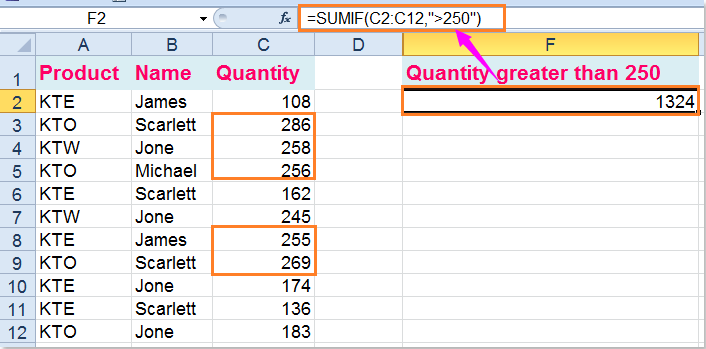
(4. ) ใช้ฟังก์ชัน SUMIF + SUMIF + …กับหลายเกณฑ์หรือรวมปริมาณของ KTE และ KTW:
=SUMIF(A2:A12,"KTE",C2:C12) + SUMIF(A2:A12,"KTW",C2:C12)( A2: A12 คือเซลล์ช่วงที่มีเกณฑ์ KTE และ เค.ที.ดับบลิว เป็นเกณฑ์ที่คุณต้องการรวมค่าตาม C2: C12 หมายถึงช่วงที่คุณต้องการรวม) จากนั้นกด เข้าสู่ กุญแจสำคัญในการรับผลลัพธ์:

 รวมค่าเซลล์ด้วยหลายเกณฑ์ใน Excel
รวมค่าเซลล์ด้วยหลายเกณฑ์ใน Excel
ไวยากรณ์ SUMIFS ดังต่อไปนี้:
SUMIFS (sum_range, criteria_range1, criteria1, [criteria_range2, criteria2], ... )
- ผลรวม_ช่วง: ช่วงของเซลล์ที่จะรวม;
- เกณฑ์_ช่วง1: ช่วงแรกที่มีเกณฑ์;
- เกณฑ์ 1: เงื่อนไขแรกที่ต้องปฏิบัติตาม;
- เกณฑ์_ช่วง2, เกณฑ์2, ... : เป็นช่วงและเกณฑ์เพิ่มเติมที่เกี่ยวข้อง
(1. ) รวมปริมาณที่ผลิตภัณฑ์คือ KTE และชื่อ James:
โปรดป้อนสูตรนี้: =SUMIFS(C2:C12,A2:A12,"KTE",B2:B12,"James"),(C2: C12 คือช่วงของเซลล์ที่ต้องรวม A2: A12 , KTE เป็นช่วงเกณฑ์แรกและเกณฑ์ B2: B12, เจมส์คือช่วงเกณฑ์ที่สองและเกณฑ์) จากนั้นกด เข้าสู่ สำคัญดูภาพหน้าจอ:

นอกจากนี้ยังมีสูตรอาร์เรย์ที่สามารถช่วยคุณได้: =SUM((A2:A12="kte")*(B2:B12="James")*C2:C12)และคุณต้องกด Ctrl + Shift + Enter เข้าด้วยกันหลังจากพิมพ์สูตร
(2. ) รวมปริมาณที่ผลิตภัณฑ์คือ KTE และชื่อไม่ใช่ James
พิมพ์สูตรนี้: =SUMIFS(C2:C12,A2:A12,"KTE",B2:B12,"<>James")(C2: C12 คือช่วงของเซลล์ที่ต้องรวม A2: A12 , KTE เป็นช่วงเกณฑ์แรกและเกณฑ์ B2: B12, <> เจมส์คือช่วงเกณฑ์และเกณฑ์ที่สอง) จากนั้นกด เข้าสู่ กุญแจสำคัญในการรับผลลัพธ์ดูภาพหน้าจอ:

สูตรอาร์เรย์อื่นสามารถดำเนินการให้เสร็จสิ้นได้: =SUM((A2:A12="kte")*(B2:B12<>"James")*C2:C12)แต่คุณต้องกด Ctrl + Shift + Enter หลังจากพิมพ์สูตรนี้
(3. ) รวมปริมาณที่ผลิตภัณฑ์คือ KTE และปริมาณมากกว่า 150
คุณสามารถใช้สูตร SUMIFS นี้: =SUMIFS(C2:C12,A2:A12,"KTE",C2:C12,">150")(C2: C12 คือช่วงของเซลล์ที่ต้องรวม A2: A12 , KTE เป็นช่วงเกณฑ์และเกณฑ์แรก C2: C12, > 150คือช่วงเกณฑ์และเกณฑ์ที่สอง) จากนั้นแตะไฟล์ เข้าสู่ กุญแจสำคัญในการส่งคืนผลลัพธ์

คุณยังสามารถใช้สูตรอาร์เรย์ SUM เพื่อให้ได้ผลลัพธ์ที่คุณต้องการ =SUM((A2:A12="kte")*(C2:C12>150)*C2:C12) โปรดอย่าลืมกด Ctrl + Shift + Enter หลังจากพิมพ์สูตรนี้
(4. ) รวมปริมาณที่มีปริมาณระหว่าง 100 ถึง 200
หากต้องการรวมค่าระหว่างตัวเลขสองตัวโปรดใช้สูตรนี้: =SUMIFS(C2:C12,C2:C12,">100",C2:C12,"<200")( C2: C12 คือช่วงของเซลล์ที่ต้องรวม C2: C12 , > 100 เป็นช่วงเกณฑ์แรกและเกณฑ์ C2: C12, คือช่วงเกณฑ์ที่สองและเกณฑ์) จากนั้นกด เข้าสู่ กุญแจสำคัญในการรับผลลัพธ์ดังนี้:

แน่นอนว่าสูตรอาร์เรย์ SUM สามารถช่วยคุณได้เช่นกัน =SUM((C2:C12>100)*(C2:C12<200)*C2:C12)อย่าลืมกด Ctrl + Shift + Enter คีย์เข้าด้วยกันเพื่อให้ได้ผลลัพธ์ที่ถูกต้อง
บทความที่เกี่ยวข้อง:
วิธีการรวมหลายคอลัมน์ตามเกณฑ์เดียวใน Excel
วิธีการรวมเซลล์ด้วยข้อความและตัวเลขใน Excel
สุดยอดเครื่องมือเพิ่มผลผลิตในสำนักงาน
เพิ่มพูนทักษะ Excel ของคุณด้วย Kutools สำหรับ Excel และสัมผัสประสิทธิภาพอย่างที่ไม่เคยมีมาก่อน Kutools สำหรับ Excel เสนอคุณสมบัติขั้นสูงมากกว่า 300 รายการเพื่อเพิ่มประสิทธิภาพและประหยัดเวลา คลิกที่นี่เพื่อรับคุณสมบัติที่คุณต้องการมากที่สุด...

แท็บ Office นำอินเทอร์เฟซแบบแท็บมาที่ Office และทำให้งานของคุณง่ายขึ้นมาก
- เปิดใช้งานการแก้ไขและอ่านแบบแท็บใน Word, Excel, PowerPoint, ผู้จัดพิมพ์, Access, Visio และโครงการ
- เปิดและสร้างเอกสารหลายรายการในแท็บใหม่ของหน้าต่างเดียวกันแทนที่จะเป็นในหน้าต่างใหม่
- เพิ่มประสิทธิภาพการทำงานของคุณ 50% และลดการคลิกเมาส์หลายร้อยครั้งให้คุณทุกวัน!
